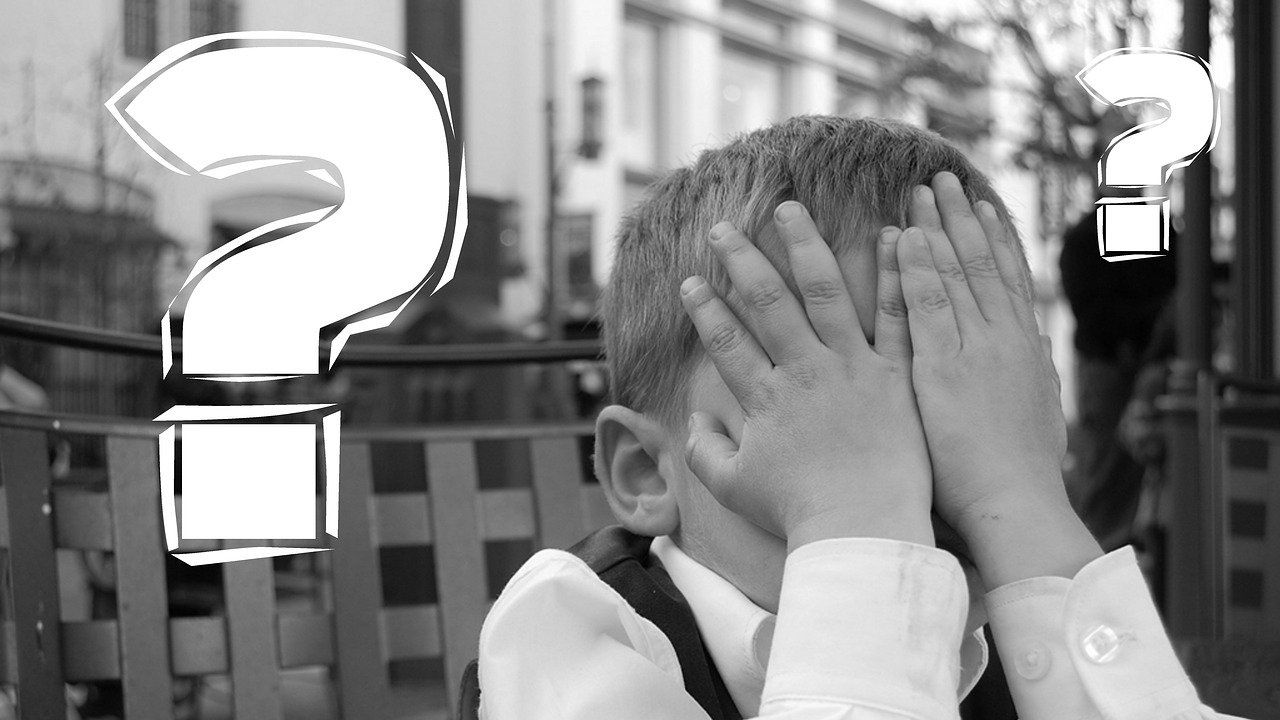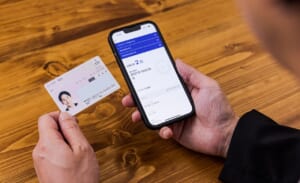2020年9月よりマイナンバーカードと連動したキャッシュレス決済をすると最大25%(上限5,000円)を還元される仕組みの「マイナポイント事業」がスタートします。
2020年6月に終了するキャッシュレス消費者還元事業の後継的な役割とマイナンバーカード普及を目的としている事業です。
7月1日からその予約・申込みが始まっていますが、エラーやトラブル続出でうまく申込みができない方が多いとの報道が出ています。
そこで私も実際にやってみました。
予約・申込みとも問題なく完了しました。
手順はそれほど多くなく難しくはありませんが、たしかにエラーが起こったり、わかりにくい罠がいくつか存在しましたね。
今回は実際にやってみてわかったエラー続出の理由と対策を解説したいと思います。
なお、マイナポイントとは何?って方はまずはこちらの解説記事から御覧ください。
ちなみに私はPayPay(チャージ)で申し込みました。
住民税など大きな支払いをPayPay残高で行うこともあるので特にマイナポイントを意識することなく利用できることが選択の決め手でした。(上限をもらうためには2万円の利用もしくはチャージが必要)
各社キャンペーンも実施中ですので、キャンペーンとキャッシュレス決済の使い勝手や利便性で選ぶのが無難でしょうね。
パスワードは利用者証明用電子証明書を使う
まず多くの人がひっかかっているのがパスワードです。
これはPCでやってもスマホでやっても共通ですね。
4種類もあって間違いやすいんですよ。
ちなみにパスワードは3回間違うとロックされてしまいます。
ロックされてしまうと市町村役場でパスワードの再設定が必要ですからお気をつけください。
普段使わないパスワードですからこのパターンが非常に多いんですよね。
マイナンバーのパスワードは4種類設定されている
マイナンバーには4つのパスワードが設定されています。
署名用電子証明書、利用者証明用電子証明書、住民基本台帳事務用、券面事項入力補助用の4つです。
そのうち、今回使うのは「利用者証明用電子証明書」の暗証番号となります。
数字4桁となります。
ちなみに住民基本台帳事務用、券面事項入力補助用も数字4桁です。
別々の番号を設定されている方は混同しないようにしましょうね。
まずは利用者証明用電子証明書の暗証番号を確認しておいてください。
詳しくはこちらを御覧ください。
ちなみに国民一人あたり10万円が給付された「特別定額給付金」のマイナンバーカードでの申請時は「券面事項入力補助用暗証番号」と「署名用電子証明書」の2種類のパスワードを使う必要があったんですよ。
マイナンバーカードに電子署名が必須
もう一つ多いパターンがマイナンバーカードに電子署名されていないというパターンです。
今回のマイナポイントはマイナンバーカードが作れば良いと考えてらっしゃる方も多いですが、実は電子署名が前提となります。
ですからマイナンバーカード申込時などに電子署名の申込みをしていないと利用ができません。
市町村役場の窓口で後から電子署名をつけることも可能ですのでまだの方はまずは電子署名からやりましょう。
有効期限、引っ越し、結婚も注意
マイナンバーカード自体は10年の有効期限があります。
しかし、マイナンバーカードの電子署名の有効期限は5年(誕生日基準)となっていますので、更新をしないと使えなくなります。
ちょうどマイナンバーカードをスタート時に発行した方がその期限を迎えてるんですよ・・・
一応郵送で有効期限通知書なるものが届くそうなのですが、更新しているのかはご注意ください。
また、引っ越しをして住所が変更になったり、結婚などして名前が変わった場合も電子署名は無効になっています。
当然、有効期限が切れたり、無効になっていれば使うことはできませんので今回のマイナポイントの申請には使えませんので、市役所に出向いて電子署名の更新手続きをする必要があります。
私も実は住基カードのときに引っ越しで住所が変わってこの罠にハマってしまったことがあったんですよね・・・
スマホのマイナンバーカード読み取りはシビア
マイナンバーカードがうまく読み取れないという話が多いようです。
これは実際私もひっかかりました。
私も何度も連続して読み取れませんでしたが、以下の点を意識したらそこからはほぼ読み取れるようになりましたのでご紹介します。
機種によって最適な場所は異なる
マイナポイントのスマホアプリを導入して「マイナポイントの予約(マイキーIDの発行)」ボタンを押すとマイナンバーカードを読み取る画面となります。
その際にスマホをおく位置がかなりシビアなようです。
基本は下記の画像のとおりに置きましょう。

出典:総務省 よくわかるマイナポイント取得ナビより
私はiPhoneXSでやりましたが、少しズレていると認識しませんでした。
このあたりはかなりシビアです。
また、カバーを外した方が読み取りやすいようです。
同じiPhoneでも機種により読み取り箇所が微妙に違うようで下記のような案内もでています。
② iPhone XR は、カード上辺から 1 ㎝、右辺から 3 ㎝に端末の上端中央を合わせてください。
③ iPhone からマイナンバーカードを 1 ㎝程度離すと読み取りやすくなる場合があります。
④ iPhone XS、11 Pro、11 Pro Max が標準的な位置で読み取れない場合は、iPhone XS Max と同様に位 置を変えてお試しください。
出典:総務省 「電子証明書の読取り可能なスマートフォン(iPhone)に関するトラブルシューティング」 より
読み取りには時間がかかる?
また、読み取りは少し時間がかかるようです。
読み取り中のようなメッセージがでますが、その間は動かさないようにしましょう。
少しでも動かすとエラーになりますね。
かなりシビアです。
回線の安定も必要?
また、回線品質も必要かもしれません。
私の場合はWi-Fiでやるとエラー確率が高かったですが、Wi-Fiを切って4Gにしたらそこからは失敗しなくなりましたね。
うちのWi-Fiは急に遅くなるときがあるのでそれが原因だったかもしれません。
PCの方が楽だが・・・MACは工夫が必要
PCの場合のマイナンバーカードの読み取りはまったくシビアではありません。(ICカードリーダライタ必須)
e-Taxを利用しているなどICカードリーダ・ライタを持っている方はPCがおすすめです。
しかし、動作環境はWindows7〜10だけですし、ブラウザ指定が今どき「インターネットエクスプローラー11」となっていますのお気をつけください。
MACは公式では対象となっていません。
※追記:Microsoft EdgeやChrome、Firefoxでも利用が可能になりました。また、 MACも対応できるようになっています。
MACの方は工夫が必要
私もMACを使って「マイキーID作成・登録準備ソフト」でやってみましたがかなり面倒・・・
MACの方はスマホでやったほうが楽かもしれないですね。
ただし、簡単にできる方法もあります。
詳しくはこちらの記事を御覧ください。
決済サービスの選択の罠
マイナポイントの予約が済んだらあとはマイナポイントの申込です。
具体的にどこの決済サービスと紐付けるのかを決定します。
この際のポイントは紐付けるのに「決済サービスID」「セキュリティコード」が必須であることです。
予め入手しておきましょう。
これらは決済サービス会社のWEBページやアプリ上で取得方法が公開されているはずです。
PayPayの場合
私が申込みをしたPayPayの場合にはPayPayアプリ上に「マイナポイント」というアイコンができています。
そこで「決済サービスID」「セキュリティコード」を入手が可能です。(その他手順を選択)
また、PayPayの場合には予めマイナポイントのアプリを入れておけばPayPayアプリ上からマイナポイントの申込みまでできる「おすすめ手順」という方法も用意されています。
こちらだと「決済サービスID」「セキュリティコード」が自動で反映されるようですのでかなり楽ですね。
ちなみにPayPayの場合はチャージと利用どちらでマイナポイントが付くのかが選べます。
どちらかしか選択できませんので自分の利用状況で選択しましょう。
私はチャージを選択しました。
まだ予約が始まっていない決済サービスも
また、これもかなりの罠ですが、一覧に表記されているのにまだ予約を開始していない決済サービスもあるようです。
7月2日現在で予約を開始しているのは半分くらいということなのでお気をつけください。
この場合にはまだ申込みができませんので他を選択するのか、希望する決済サービスが申し込みを開始するのを待ちましょう。
まとめ
今回は「マイナポイントの予約・申し込み完了。実際にやってみてわかったエラー続出の罠と対策を解説」と題して実際にマイナポイントを予約・申し込みをしてわかった罠と対策について解説してきました。
実際やってみて今回のマイナポイントの申込は慣れない方だとハードルが高めだな・・・って感じがしましたね。
ただし、最大25%(上限5,000円)を還元されるわけですからやらない手はないですね。
今回ご紹介したポイントに注意して申し込んでみてください。
また、マイナンバーカードについては健康保険証として利用する受付も開始しています。
こちらも便利そうですから合わせて申請しておくと良いかもしれませんね。
詳しくはこちらのl記事を御覧ください。
最後まで読んでいただきありがとうございました。
フェイスブックページ、ツイッターはじめました
「シェア」、「いいね」、「ツィート」、「フォロー」してもらえると大変うれしいです。